Защо контрола на процесора не вижда процесите
CPU Control ви позволява да разпространявате и оптимизирате натоварването върху процесорите. Операционната система не винаги прави правилното разпределение, така че понякога тази програма ще бъде изключително полезна. Обаче, CPU Control не вижда процесите. В тази статия ще обясним как да се отървем от този проблем и да предложим алтернативен вариант, ако нищо не помогна.
съдържание
Контролът на процесора не вижда процесите
Поддръжката на програмата е прекратена през 2010 г. и през това време вече са пуснати много нови процесори, които не са съвместими с този софтуер. Това обаче не винаги е проблем, затова препоръчваме да обърнете внимание на два начина, които трябва да помогнат при решаването на проблема с откриването на процеси.
Метод 1: Актуализиране на програмата
В случай, когато използвате най-актуалната версия на CPU Control и възникне този проблем, е възможно самият програмист вече да го реши, като пусне нова актуализация. Ето защо на първо място препоръчваме да изтеглите най-новата версия на програмата от официалния сайт. Това се прави бързо и лесно:
- Стартирайте контрола на процесора и отидете в менюто About ( " Информация" ).
- Ще се отвори нов прозорец, показващ текущата версия. Кликнете върху връзката по-долу, за да отидете на официалния сайт за програмисти. Тя ще се отвори чрез браузъра по подразбиране.
- Намерете "CPU Control" в списъка и изтеглете архива.
- Преместете папката от архива на всяко удобно място, отидете до него и завършете инсталацията.

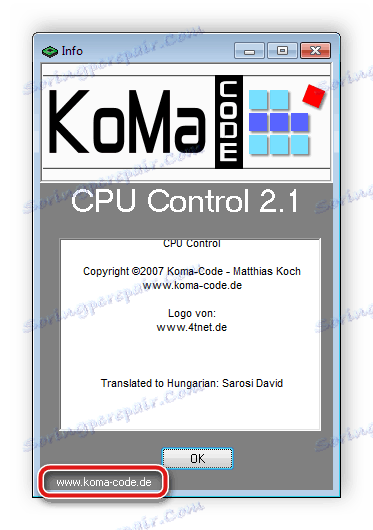
Изтегляне на контрола на процесора


Остава само да стартирате програмата и да я проверите за оперативност. Ако актуализацията не помогна или вече сте инсталирали последната версия, преминете към следващия метод.
Метод 2: Промяна на системните настройки
Понякога някои настройки на операционната система Windows могат да възпрепятстват работата на други програми. Това важи и за контрола на процесора. Ще трябва да промените един параметър за конфигуриране на системата, за да разрешите проблема за картографиране на процеса.
- Натиснете клавишната комбинация Win + R , напишете в реда
msconfigи кликнете върху "OK" .
- Отворете раздела "Изтегляне" и изберете "Разширени опции".
- В прозореца, който се отваря, поставете отметка в квадратчето до "Брой процесори" и посочете техния брой равен на две или четири.
- Приложете параметрите, рестартирайте компютъра и проверете функционалността на програмата.



Алтернативно решение на проблема
За собствениците на нови процесори с повече от четири ядра, този проблем възниква много по-често поради несъвместимостта на устройството с контрола на процесора, затова препоръчваме да обръщате внимание на алтернативен софтуер с подобна функционалност.
Ashampoo Core тунер
Ashampoo Core Tuner е подобрена версия на CPU Control. Той също така ви позволява да наблюдавате състоянието на системата, да оптимизирате процесите, но все още има няколко допълнителни функции. В секцията "Процеси" потребителят получава информация за всички активни задачи, консумация на системни ресурси и оползотворяване на процесора. Можете да зададете приоритета си на всяка задача, като оптимизирате необходимите програми.
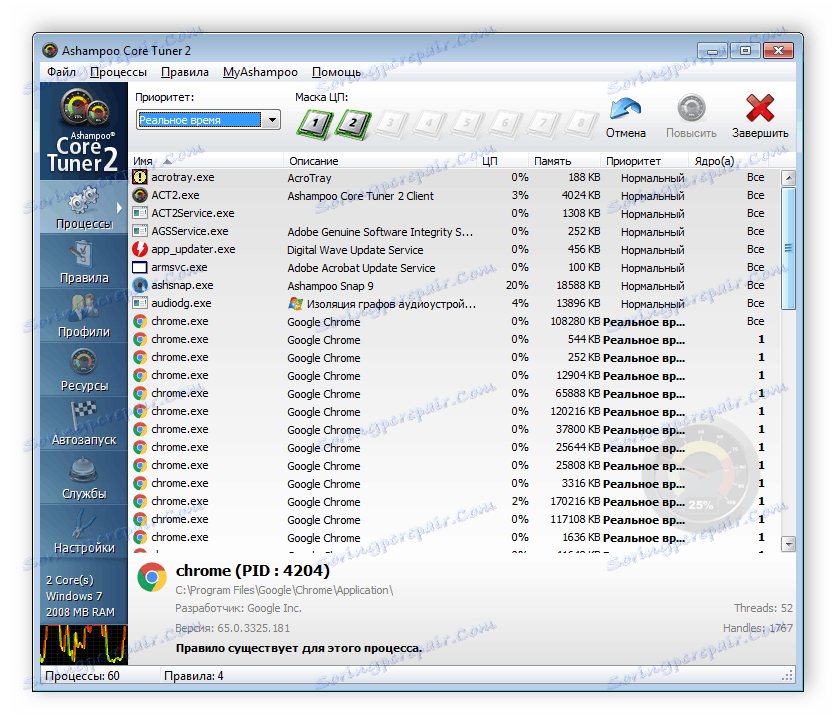
Освен това има възможност за създаване на профили, например за игри или работа. Всеки път, когато не е необходимо да променяте приоритети, просто превключвайте между профилите. Всичко, което трябва да направите, е да настроите веднъж параметрите и да ги запазите.

В Ashampoo Core Tuner се показват и текущите услуги, видът на стартирането им е посочен и се издава рейтинг за предварително значение. Тук можете да деактивирате, прекратите и промените параметрите на всяка услуга.
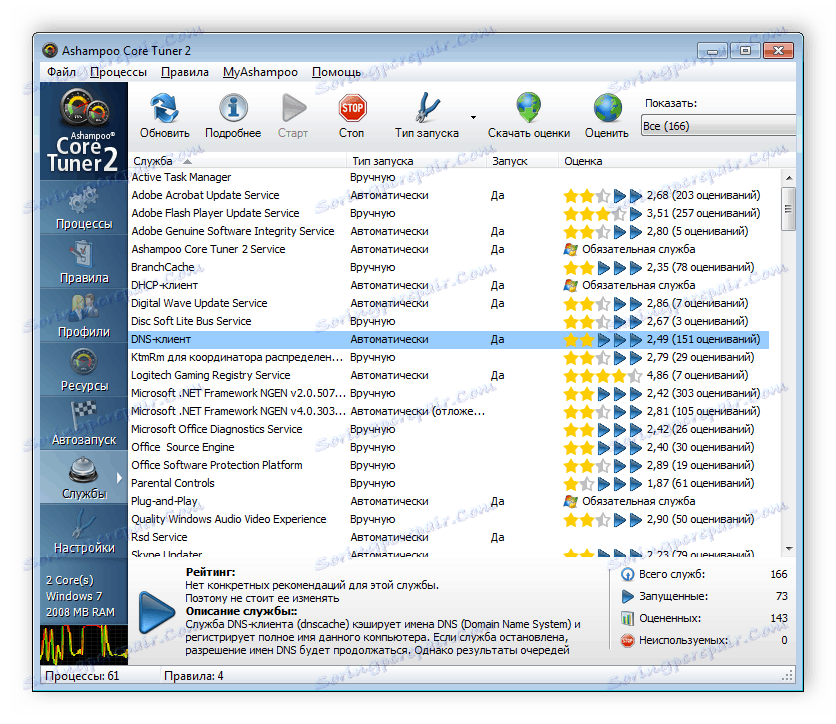
Изтегляне на Ashampoo Core Tuner
В тази статия разгледахме няколко начина за решаване на проблема, когато CPU Control не вижда процесите и предлага алтернатива на тази програма под формата на Ashampoo Core Tuner. Ако никоя от опциите за възстановяване на софтуера не помогна, препоръчваме да превключите към Core Tuner или да погледнете други аналози.
Вижте също: Увеличете производителността на процесора